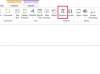Nastavenia DNS nájdete v sieťových nastaveniach operačného systému.
Kredit za obrázok: BongkarnThanyakij/iStock/GettyImages
Ak máte problémy s prechodom na určité webové stránky, problém môže spočívať skôr v nastaveniach servera názvov domény než v skutočnom výpadku stránky. Vaše zariadenie používa primárny server DNS na získanie webovej adresy, ktorú zadáte, a prevedie ju na číselnú adresu potrebnú na vytvorenie spojenia. Ak to zlyhá, vaše zariadenie sa pokúsi použiť určený sekundárny server DNS.
Nastavenia DNS môžete nájsť v sieťových nastaveniach operačného systému, aby ste mohli riešiť problémy a zdieľať informácie s profesionálmi podpory.
Video dňa
Určenie primárneho DNS na Macu
Ak chcete určiť svoj primárny server DNS na počítači Mac, prejdite na položku Network Preferences (Predvoľby siete) prostredníctvom ikony siete na paneli s nástrojmi alebo na table System Preferences (Predvoľby systému) na počítači Mac. Keď tam budete, uvidíte zoznam káblových a bezdrôtových pripojení. Výber aktuálneho pripojenia zobrazí podrobnosti a zobrazí tlačidlo Rozšírené.
Kliknutie Pokročilé zobrazí okno s možnosťami zobrazenia a zmeny nastavení siete. Smerom k DNS karta zobrazuje zoznam serverov DNS v poradí, kde prvý je primárny server DNS.
Zobrazenie primárneho DNS v systéme Windows
Počítače so systémom Windows 10 majú aj sieťovú pomôcku, ktorá vám umožňuje zobraziť servery DNS spolu s ďalšími sieťovými preferenciami. Pre prístup k nej kliknite pravým tlačidlom myši na ikonu siete na paneli úloh a vyberte Otvorte Nastavenia siete a internetu. Toto okno má a Zmeňte možnosti adaptéra odkaz, ktorý zobrazuje všetky káblové a bezdrôtové sieťové pripojenia.
Dvakrát kliknite na sieť, ktorú chcete skontrolovať, aby ste zobrazili jej vlastnosti. Kliknite Podrobnosti nájsť preferované nastavenia servera DNS spolu s informáciami, ako je vaša IP adresa, predvolená brána a fyzická adresa hardvéru.
Kontrola nastavení mobilného primárneho DNS
Ak potrebujete nájsť svoj primárny server DNS pre pripojenie Wi-Fi používané na vašom iPhone alebo iPade, začnite spustením aplikácie Nastavenia. Vyberte Wi-Fi možnosť zobraziť sieť, ku ktorej ste práve pripojení. Ťuknutím na informačnú ikonu úplne vpravo od názvu siete sa zobrazia všetky nastavenia a možnosti siete. Prejdite nadol na DNS sekciu a vyberte Nakonfigurujte DNS. Spolu s možnosťami automatického alebo manuálneho výberu serverov DNS obsahuje táto obrazovka zoznam serverov DNS počnúc primárnym serverom.
Ak váš telefón alebo tablet používa Android, prejdete aj do aplikácie Nastavenia. Vyberte Wi-Fi možnosť zobraziť dostupné siete. Stlačte a podržte aktuálnu sieť, kým sa nezobrazí možnosť Upraviť sieť, pretože to prináša ďalšie nastavenia siete. Vyhľadajte možnosť na zobrazenie rozšírených možností a vyberte ju Statické kde sa hovorí Nastavenia IP. Teraz môžete prejsť nadol a zobraziť nastavenia primárneho a sekundárneho DNS.
Riešenie problémov so serverom DNS
Okrem neúspešného pripojenia na konkrétnu webovú stránku patria medzi ďalšie príznaky problémov so serverom DNS stránky, ktoré sa pripájajú pomaly alebo je potrebné ich znova načítať z dôvodu chýb. Ak máte podozrenie na problém s DNS, najprv skontrolujte, či je web online. Môžete použiť online kontrolu stavu webových stránok, požiadať priateľa, aby stránku navštívil, alebo sa pokúsiť pripojiť pomocou mobilného pripojenia telefónu.
Po overení, že problém je pravdepodobne spôsobený vašimi nastaveniami DNS, požiadajte o pomoc svojho poskytovateľa služieb. Môžete skúsiť zmeniť možnosti servera DNS na nové adresy. Ak tak urobíte, uistite sa, že servery DNS sú legitímne, pretože útočníci môžu nastaviť servery tak, aby vás presmerovali na škodlivé webové stránky.
Proces zmeny nastavení DNS sa líši v závislosti od zariadenia. Môžete to napríklad urobiť priamo zo zoznamu serverov DNS na počítači Mac, zatiaľ čo používatelia systému Windows 10 potrebujú prístup Vlastnosti cez okno stavu pripojenia, vyberte ich pripojenie IPv4 alebo IPv6 a potom vyberte Vlastnosti znova na úpravu možností servera DNS. Používatelia mobilných zariadení so systémom Android a iOS musia nastaviť svoje nastavenia pripojenia na manuálne, aby mohli meniť možnosti DNS.